
Microsoft publie régulièrement de nouvelles mises à jour du micrologiciel pour ses contrôleurs Xbox One, et ces mises à jour corrigent divers bogues. Toutefois, si vous utilisez une manette Xbox One avec un PC, vous n’êtes pas automatiquement invité à mettre à jour le micrologiciel de votre manette.
Comment mettre à jour le micrologiciel d'une manette Xbox One sous Windows 10
EN RELATION: Les meilleures fonctionnalités Xbox dans Windows 10 (même si vous ne possédez pas de Xbox)
Si vous utilisez Windows 10, ce processus est assez simple, même si vous devrez faire tout votre possible pour mettre à jour le micrologiciel du contrôleur.
Tout d'abord, ouvrez l'application Store incluse avec Windows 10. Recherchez «Xbox Accessories» et installez l'application Xbox Accessories créée par Microsoft. Ceci est séparé du principal Application «Xbox» incluse avec Windows 10 .
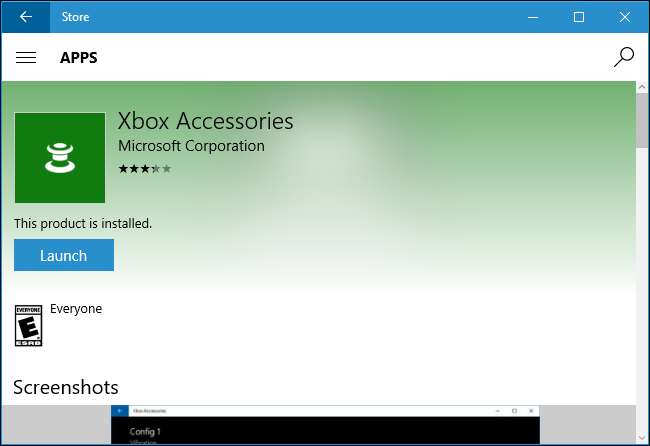
Connectez votre manette Xbox One à votre PC et allumez la manette.
- Si vous utilisez une manette Xbox One plus récente produite après juin 2015, dotée d'un port audio 3,5 mm ou d'une prise casque intégré, vous pouvez la connecter sans fil via l'adaptateur sans fil Xbox One ou la brancher à l'aide d'un câble USB.
- Si vous utilisez une ancienne manette Xbox One sans port audio intégré, vous devrez la connecter à votre ordinateur à l’aide du câble USB fourni. Windows ne peut pas mettre à jour le micrologiciel sans fil.
- Si vous utilisez une manette Xbox One encore plus récente, les modèles qui utilisent Bluetooth et ont été lancés avec la Xbox One S - vous ne pouvez pas mettre à jour le micrologiciel via une connexion Bluetooth sans fil. Vous devrez le connecter à votre ordinateur via un câble USB ou un adaptateur sans fil Xbox One.
Si vous utilisez une manette sans fil, assurez-vous de l’activer en appuyant longuement sur le bouton «Xbox» de la manette.
Vous verrez un bouton "Mise à jour requise" si un micrologiciel mis à jour est disponible. Cliquez ou appuyez dessus et l'application installera le micrologiciel mis à jour.
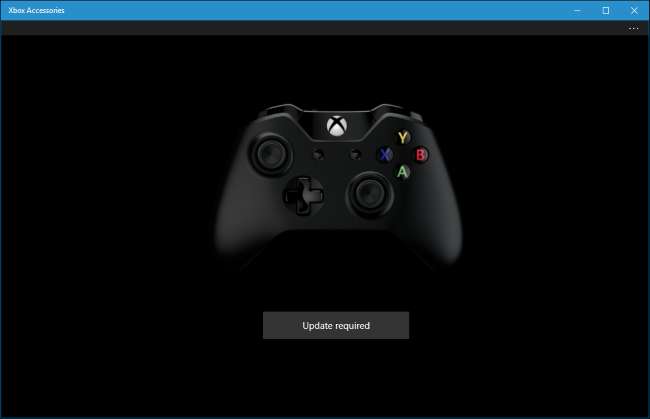
Si aucune mise à jour du micrologiciel n'est disponible, vous verrez simplement un écran avec les boutons «Configurer» et «Informations sur l'appareil». Cela signifie que le micrologiciel de votre contrôleur exécute déjà le dernier micrologiciel disponible.
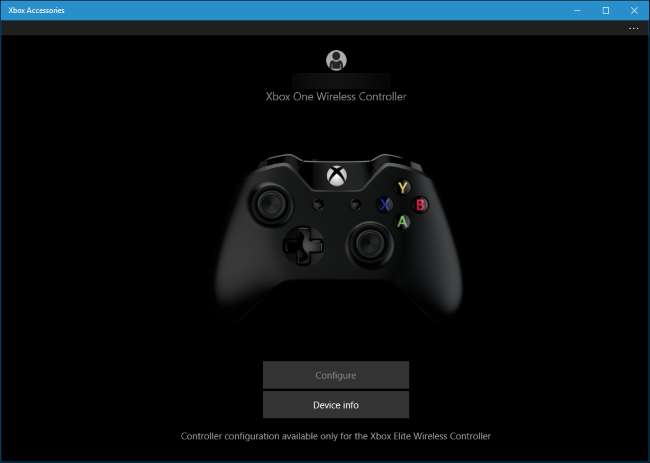
Vous ne pouvez pas mettre à niveau le micrologiciel d'une manette Xbox One sous Windows 7 ou 8
Malheureusement, l'application Accessoires Xbox n'est disponible que pour Windows 10. Microsoft ne propose aucun moyen de mettre à jour le micrologiciel d'une manette Xbox One sous Windows 7 ou 8.
Pour mettre à jour le micrologiciel d'un contrôleur Xbox One, vous devez connecter votre contrôleur Xbox One à un PC Windows 10 ou à une console Xbox One. Si vous avez un PC Windows 10 ou une Xbox One, ou si vous connaissez simplement quelqu'un qui en a, c'est votre meilleur choix pour mettre à jour le micrologiciel.
Sur un PC Windows 10, vous pouvez simplement connecter normalement le contrôleur Xbox One à l'ordinateur et le mettre à jour avec l'application Accessoires Xbox comme décrit ci-dessus.
Sur une Xbox One, vous pouvez connecter la manette Xbox One à la Xbox One à l'aide du câble USB inclus. La mise à jour peut commencer automatiquement. Si ce n'est pas le cas, accédez à Tous les paramètres> Kinect et appareils> Appareils et accessoires et sélectionnez le contrôleur. Si une mise à jour est disponible, sélectionnez le bouton «Mettre à jour». Si aucune mise à jour n'est disponible, vous verrez un message «Aucune mise à jour disponible» sur l'écran d'information du contrôleur.
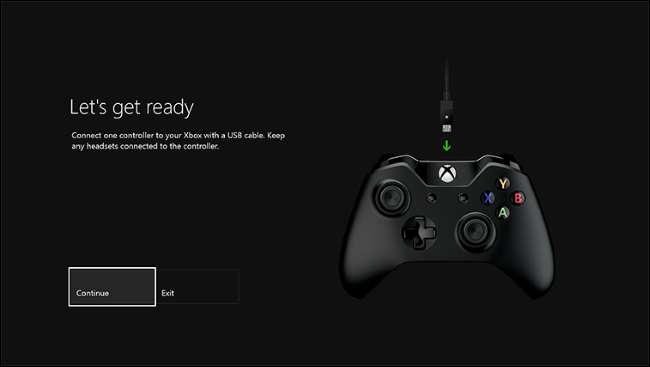
Espérons que Microsoft facilitera un jour ce processus. Par exemple, la possibilité de mettre à niveau le micrologiciel pourrait être intégrée à l'application Xbox fournie avec Windows 10, et cette application pourrait vous avertir lorsqu'une mise à niveau du micrologiciel est disponible.
Microsoft pourrait également publier un outil de mise à jour du micrologiciel autonome pour les anciennes versions de Windows, mais cela ne semble pas très probable avec l'accent mis par Microsoft sur Windows 10.







